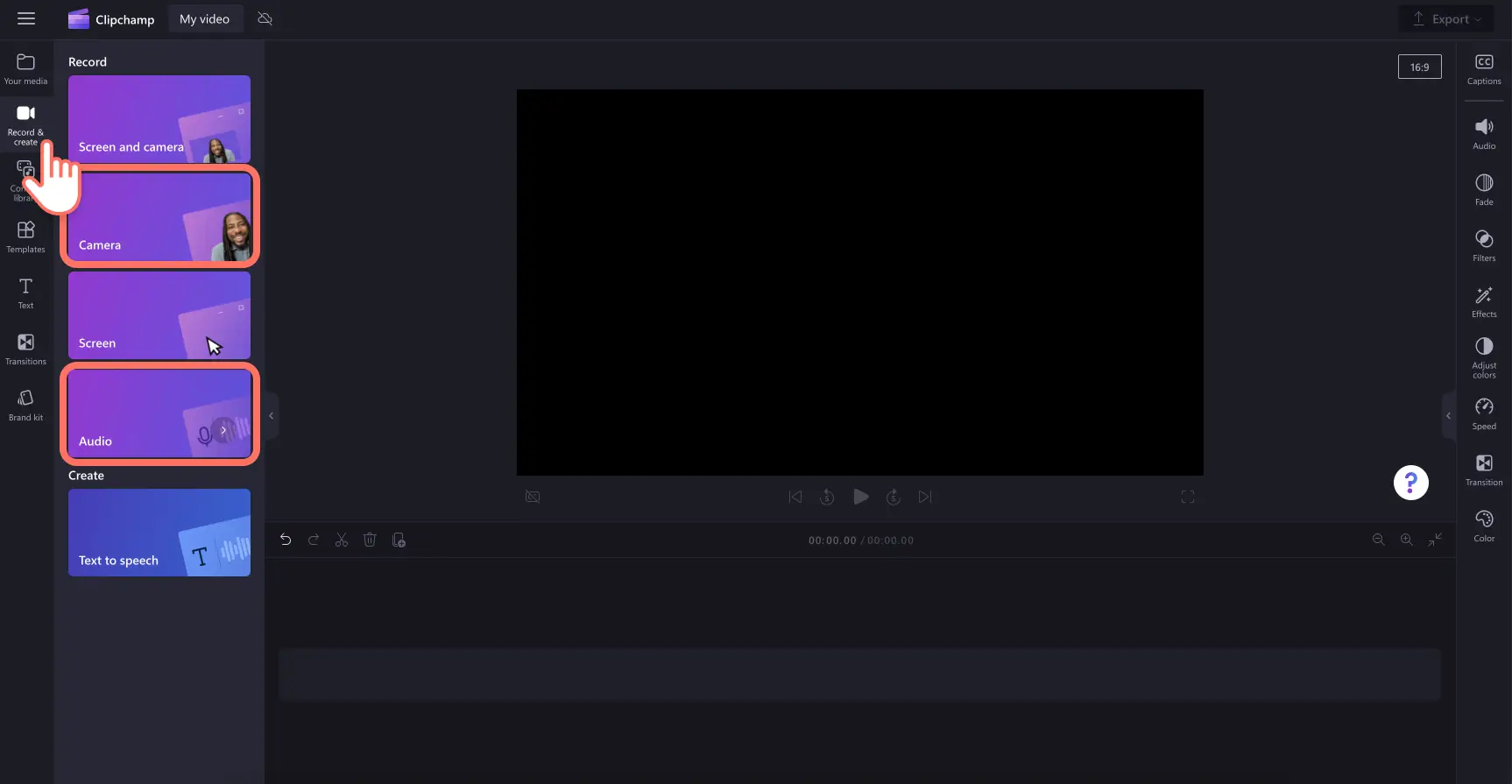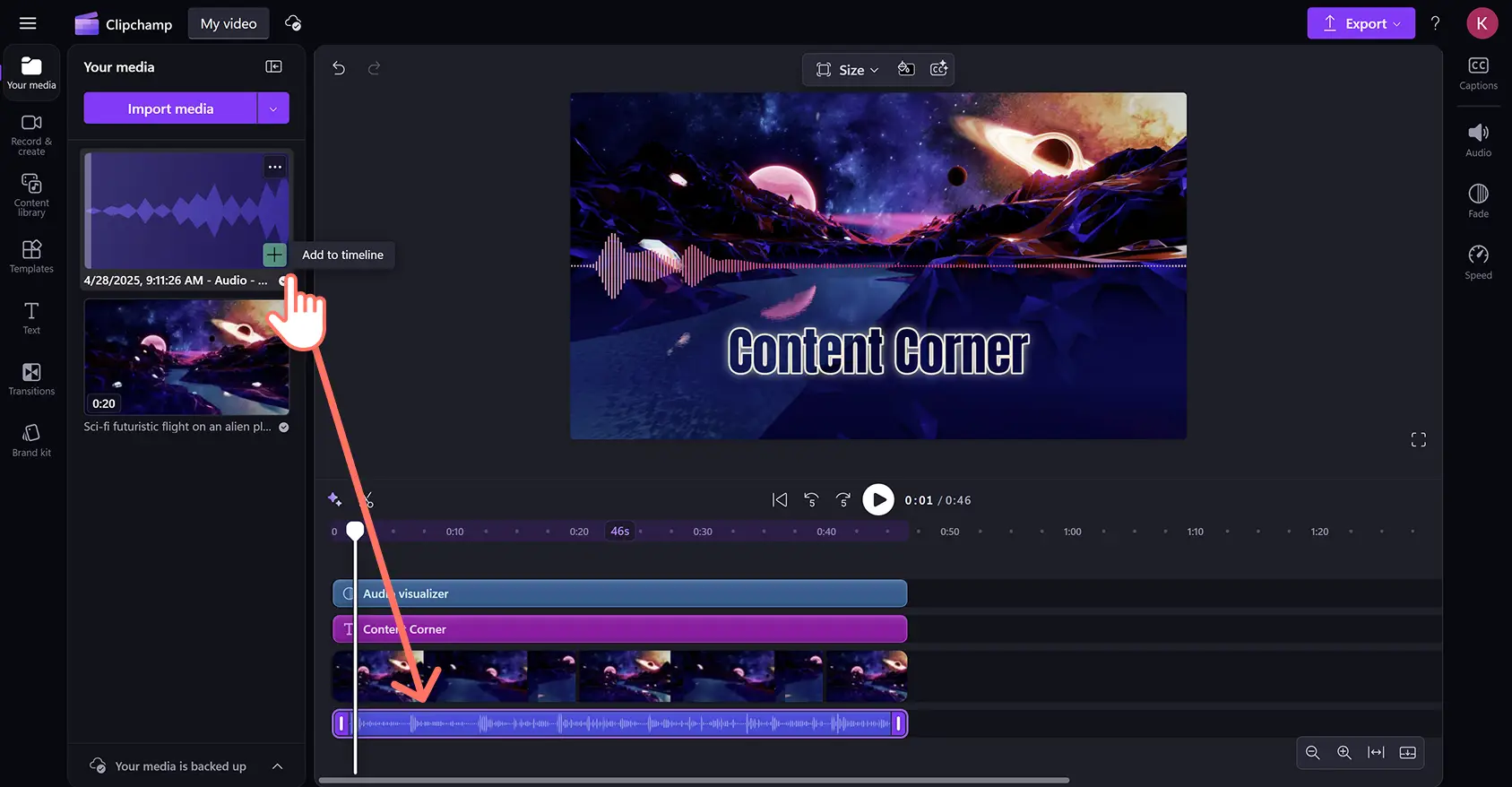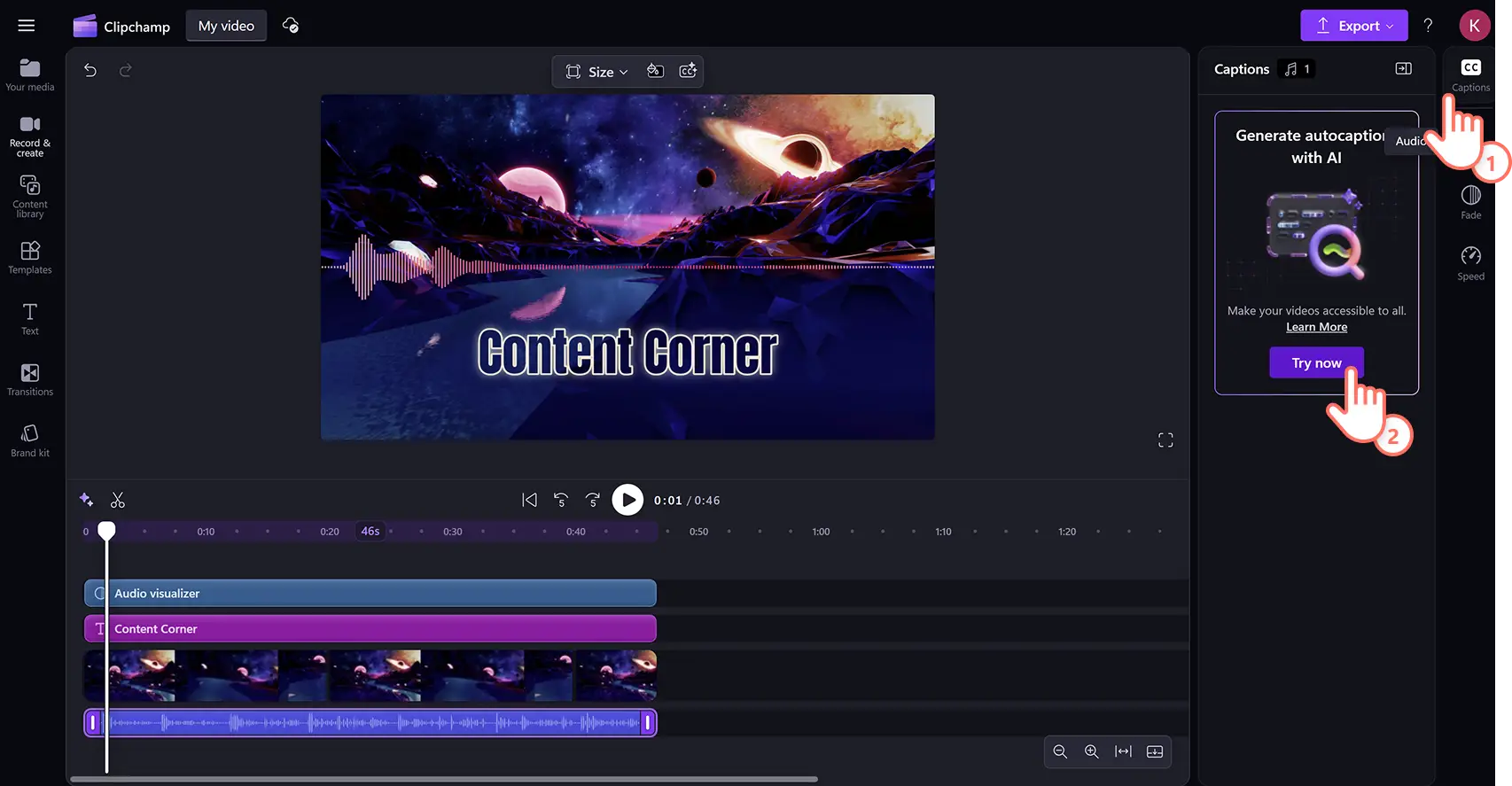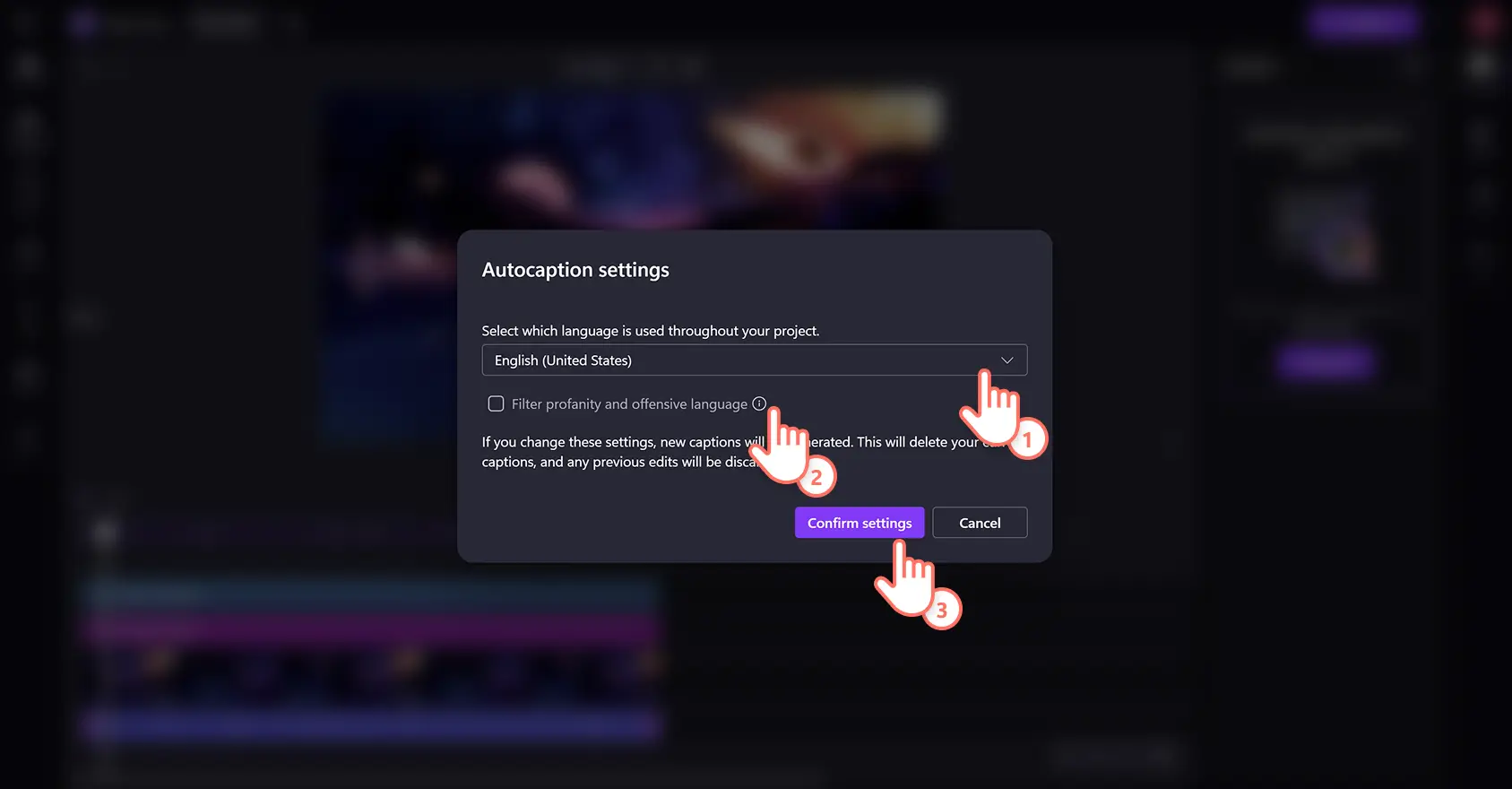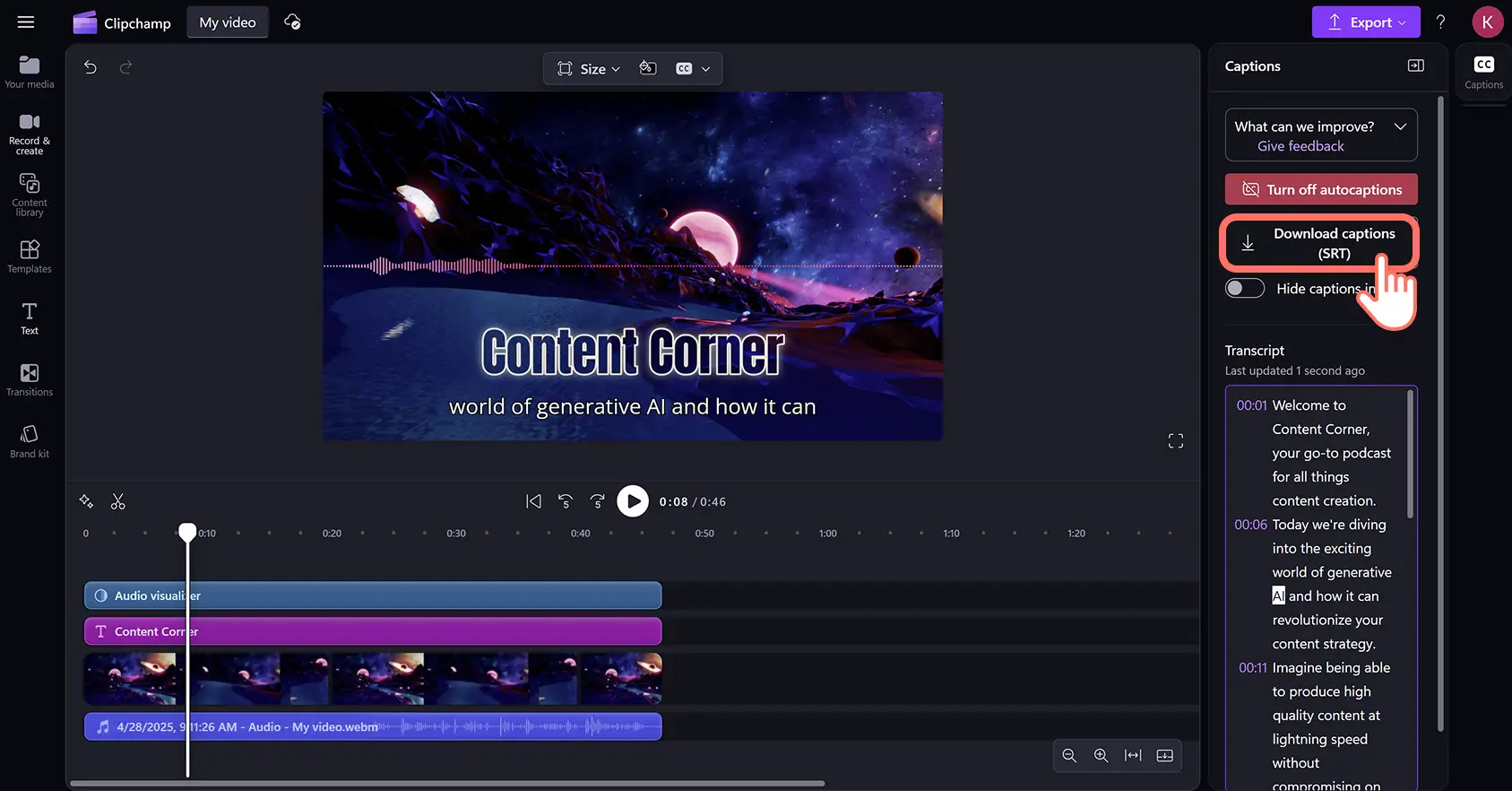"Attenzione! Gli screenshot in questo articolo provengono da Clipchamp per account personali. Gli stessi principi si applicano agli account Clipchamp per il lavoro e per gli istituti di istruzione."
In questa pagina
Trasforma il tuo podcast in testo in modo rapido e sicuro senza bisogno di scaricare niente.Ti basta caricare un audio o un video e il generatore gratuito IA di trascrizioni creerà sottotitoli accurati in qualsiasi lingua, rispettando la privacy.
Il generatore di sottotitoli AI crea automaticamente file di trascrizione video universali con un semplice clic.Scarica la trascrizione in più lingue in modo semplice e sicuro e utilizza il formato di sottotitoli più supportato.Pubblica facilmente il tuo audio e la tua trascrizione sulle piattaforme di podcast più popolari come Apple, Spotify e YouTube.
Scopri come creare facilmente la trascrizione di un podcast con l'IA utilizzando l’ di Clipchamp.
Come creare la trascrizione di un podcast
Passaggio 1.Crea un video podcast o importa un file
Per importare il file audio o la registrazione del tuo podcast, fai clic sul pulsante Importa elementi multimediali nella scheda Elementi multimediali sulla barra degli strumenti per sfogliare i file del tuo computer oppure connettiti al tuo account OneDrive.
Puoi anche realizzare un video podcast direttamente nell'editor utilizzando i nostri strumenti di registrazione integrati. Seleziona la scheda Registra e crea per trovare la registrazione audio e registrazione webcam. Se registri con il microfono del computer, elimina dall’audio i rumori di sottofondo indesiderati con lo strumento IA per l’eliminazione del rumore.
Hai anche la possibilità di utilizzare gli elementi multimediali con licenza a titolo gratuito nella scheda della raccolta contenuto.Trascina la selezione e crea un video podcast organizzando le risorse video e le registrazioni audio nella timeline.
La seguente esercitazione è creata sullo stile di un podcast su un visualizzatore audio.
Passaggio 2.Abilita i sottotitoli automatici
Attiva i sottotitoli IA automatici per generare una trascrizione dell’audio. Fai clic sulla scheda sottotitoli nel pannello delle proprietà e poi abilita la funzionalità facendo clic sul pulsante Prova ora.
Nella finestra popup, seleziona la lingua utilizzata nel podcast, spunta la casella se desideri eliminare profanità o linguaggio offensivo e poi fai clic sul pulsante Trascrivi elemento multimediale.La tecnologia IA genererà i sottotitoli dalla traccia audio.
Passaggio 3.Rivedi e modifica la trascrizione del podcast
Dopo aver attivato i sottotitoli IA automatici, tornerai automaticamente all'editor, dove potrai vedere il testo appena generato nel pannello delle proprietà.Il testo apparirà anche sopra il contenuto nell'anteprima del video.
Passa i vari timestamp per leggere la trascrizione.I sottotitoli sono generati con avanzata tecnologia di riconoscimento vocale AI e sono generalmente accurati.È comunque molto semplice correggere eventuali errori di ortografia o di sintassi: basta fare doppio clic sul testo e modificarlo manualmente.
Passaggio 4.Scarica la trascrizione del file
Dopo aver creato i sottotitoli, verrà visualizzata una trascrizione nella sezione della scheda Sottotitoli del pannello delle proprietà. I sottotitoli appariranno anche nella finestra di anteprima del video.
Puoi salvare una copia della trascrizione facendo clic sull'opzione Scarica sottotitoli per salvarli sul tuo dispositivo.Formato SRT— il formato standard per i sottotitoli.
Conosciuto anche come SubRip, ilfile SRT ti offre la possibilità di caricare la trascrizione su piattaforme di hosting come YouTube per garantire l’accuratezza dei sottotitoli, considerando che la creazione in tempo reale produce a volte alcuni errori.
Guarda il video di esercitazione su come generare una trascrizione IA
Crea la trascrizione di un podcast con l’IA guardando questo video di esercitazione per principianti.
Come utilizzare la trascrizione del tuo podcast
Sottotitoli nascosti: i creatori di podcast hanno la possibilità di caricare file di trascrizioni di un video su servizi di hosting come Apple, Spotify e YouTube, in modo che vengano mostrati come sottotitoli nascosti nel video. Questo rende i video più accessibili e comprensibili per un pubblico globale e per chi guarda con l’audio basso o disattivato.
Ottimizzazione dei motori di ricerca: diversi creator utilizzano le trascrizioni in post di blog e pagine di destinazione. Si tratta di un’efficace tecnica di marketing per riproporre contenuti su altre piattaforme e renderli facilmente ricercabili sul web al di fuori della piattaforma utilizzata.
Video teaser podcast: è consigliabile per i nuovi podcaster trovare momenti di rilievo dagli episodi e trasformarli in video di evidenziazione per TikTok,Instagram e LinkedIn. La creazione di spezzoni di video per social media con sottotitoli da seguire può aiutare a visualizzare l’anteprima del contenuto e portare chi guarda a proseguire la visualizzazione e a iscriversi al canale.
Newsletter con messaggi di posta elettronica: i creator di successo inviano regolarmente messaggi di posta elettronica agli iscritti alla loro newsletter come strategia di marketing per promuovere episodi nuovi e vecchi. Una trascrizione ti consente di copiare e incollare facilmente le citazioni più importanti in un messaggio di posta elettronica da utilizzare come invito all'azione (CTA), in modo che gli iscritti conoscano immediatamente i tuoi episodi.
Infografiche e immagini: puoi copiare e incollare citazioni dalle trascrizioni dei podcast in strumenti di IA generativa come Microsoft Designer per creare infografiche e immagini promozionali per i social media. Si tratta di un'altra tecnica di marketing per riproporre contenuti e aumentare la visibilità del podcast su altri canali digitali.
Domande frequenti
L'opzione di trascrizione video con intelligenza artificiale è gratuita in Clipchamp?
Il generatore di trascrizioni per podcast con intelligenza artificiale è gratuito per tutti gli utenti di Clipchamp.
Qual è il modo migliore per creare una trascrizione di un podcast?
Il metodo più efficiente per generare una trascrizione professionale e accurata di un podcast è utilizzare un generatore di trascrizioni automatico.Puoi creare un podcast scaricabile gratuitamente.Trascrizioni SRT online con sottotitoli automatici in Clipchamp.
Come convertire un podcast in testo gratuitamente?
Puoi trasformare l'audio del tuo podcast in un video completo con sottotitoli gratuitamente, utilizzando le trascrizioni generate automaticamente dall'IA nell'editor video Clipchamp.
I podcast di Spotify hanno trascrizioni?
Spotify genera automaticamente trascrizioni per alcuni creatori.Puoi creare trascrizioni accurate per i podcast con i sottotitoli automatici con IA in Clipchamp.
Scopri questi suggerimenti di editing dell’audio e questi strumenti IA di editing video per continuare a ottimizzare il contenuto dei tuoi podcast.
Crea trascrizioni di podcast online gratuitamente con Clipchamp o scarica l' app Microsoft Clipchamp per Windows.